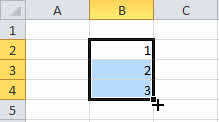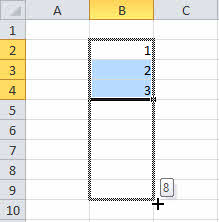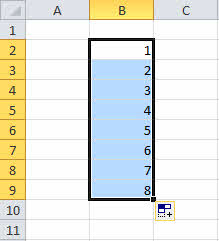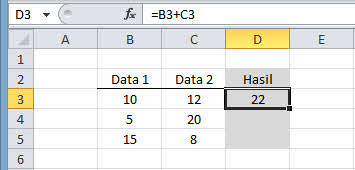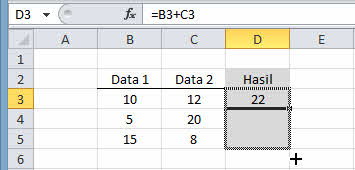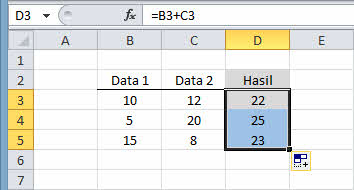Mengenal Formula pada Excel - Part 07: Auto Fill
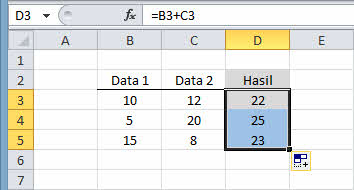
DAPMKUSANHILIR.OR.ID – Auto Fill adalah fitur pada aplikasi Excel untuk mengisi data pada sel berdasarkan pola tertentu dari data pada sel lain. Fitur ini umumnya sering digunakan oleh para pengguna Excel, misalnya saja untuk membuat penomoran yang berurutan. Cara penggunaannya juga relatif sangat mudah, Anda bisa menggunakan tombol Auto Fill dalam group Editing pada tab Home atau menggunakan drag dengan mouse. Namun tampaknya para pengguna Excel lebih menyukai Auto Fill dengan drag mouse karena merupakan cara yang paling mudah untuk dilakukan. Agar lebih jelas berikut ini contoh penggunaan Auto Fill.
Pada tabel berikut ini dapat dilihat bahwa sel B2 hingga B4 telah berisikan data berupa nomor 1 hingga 3. Jika Anda hendak melanjutkan penomoran tersebut ke sel berikutnya, maka Anda tinggal menyorot sel B2 hingga B4. Kemudian dalam kondisi sel masih tersorot, dekatkan mouse ke simbol kotak kecil yang terletak di sudut kanan bawah hingga pointer mouse berubah menjadi simbol tanda plus berwarna hitam.
Berikutnya klik dan tahan lalu drag kearah bawah hingga melewati beberapa sel dan lepaskan tombol mouse.
Hasilnya dapat dilihat pada gambar berikut ini dimana sel-sel berikutnya secara otomatis telah terisi dengan nomor yang berurutan.
Dalam kaitannya dengan penggunaan formula, Auto Fill ini bisa Anda gunakan untuk menyalin formula dari satu sel ke sel-sel lainnya secara cepat. Prinsipnya sama dengan contoh Auto Fill diatas, yaitu selalu mengikuti pola yang sudah terbentuk pada sel yang menjadi acuan. Agar lebih jelas, perhatikan contoh berikut ini.
Pada tabel dibawah ini, tentunya dengan mudah Anda bisa menghitung hasil penjumlahan di sel D3 dengan menggunakan Operator Hitung Dasar. Formulanya adalah
=B3+C3
Berikutnya, bagaimana cara untuk menghitung hasil penjumlahan pada sel-sel berikutnya, yaitu sel D4 dan D5? Dengan cara manual jelas bisa, namun bayangkan seandainya data yang harus Anda hitung jumlahnya sangat banyak, maka cara manual alias dihitung satu-persatu jelas bukan cara yang efisien.
Agar lebih cepat sekaligus mempermudah pekerjaan Anda maka Anda bisa menggunakan Auto Fill. Caranya sama seperti contoh Auto Fill sebelumnya. Anda tinggal memilih sel D3 yang telah berisikan formula perhitungan, lalu mendekatkan pointer mouse ke sudut kanan bawah dan kemudian klik, tahan, lalu drag ke arah bawah.
Setelah sampai di sel D5, lepaskan tombol mouse lalu perhatikan hasilnya. Secara otomatis sel D4 dan D5 telah berisikan formula dengan mengacu pada formula didalam sel D3.
Jika dianalisa, dari contoh tersebut dapat Anda lihat bahwa proses Auto Fill pada sel yang berisikan formula ini akan selalu menambahkan alamat sel dengan sel berikutnya, tergantung kearah mana Anda lakukan proses Auto Fill tersebut:
- Jika arahnya kebawah maka nomor baris yang akan selalu bertambah, contohnya 1, 2, 3, 4, 5, dst...
- Jika arahnya kekanan maka nama kolom yang akan selalu bertambah, contohnya A, B, C, D, E, dst...
Pada contoh diatas, arah proses Auto Fill adalah kebawah, hingga nomor baris yang akan selalu bertambah sementara nama kolomnya tetap. Dan proses ini tentunya menghasilkan formula yang benar pada sel D4 dan D5:
=B3+C3
=B4+C4
=B5+C5
Dari analisa tersebut maka proses Auto Fill ini bisa Anda jalankan pada sebuah tabel yang bentuknya statis seperti tabel pada contoh diatas. Namun untuk tabel yang bentuknya dinamis atau kompleks, misalnya saja data yang akan dihitung berada pada alamat sel yang tidak tentu, maka Auto Fill ini tidak dapat Anda gunakan kecuali dengan bantuan Sel Absolut yang dibahas pada artikel yang lain dalam rangkaian artikel ini.
Pelajari baik-baik konsep penggunaan Auto Fill ini serta arah maupun cara pergerakannya, karena dalam aplikasi Excel, proses Auto Fill ini merupakan salah satu bantuan utama yang dapat mempercepat pekerjaan Anda saat harus menggunakan formula pada sebuah tabel dengan data yang jumlahnya banyak.
Sumber : TechNet
Disclaimer : Gambar dan video artikel pada website ini terkadang berasal dari berbagai sumber media lain. Hak cipta sepenuhnya dipegang oleh sumber tersebut. Jika ada masalah terkait hal ini, Anda dapat menghubungi kami disini.